같은 상황에 처한 적이 있습니까? iPhone을 업데이트했는데 업데이트 후에 iPhone 메모가 사라졌나요? 왜 이런 일이 일어났는지 알고 싶나요? 이 기사에는 당신이 알고 싶은 모든 것이 있습니다. 업데이트 후 아이폰 노트가 사라진 이유와 해결 방법이 담겨있습니다. 확인 해보자.
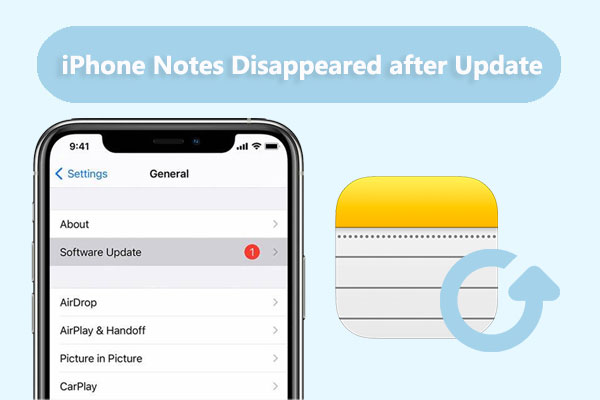
iOS 업데이트 후 메모가 누락되었나요? 무슨 일이에요? 업데이트 후 iPhone 메모가 사라졌습니다. 이는 다음을 포함한 여러 가지 요인으로 인해 발생할 수 있습니다.
- 귀하 또는 실수로 귀하의 iPhone에 접근한 다른 사람이 메모를 삭제했습니다.
- 업데이트 후 메모가 다른 계정이나 폴더에 저장되어 있어서 확인하지 않으셨습니다.
- 업데이트 전에는 메모와 iCloud 또는 기타 클라우드 서비스 간에 동기화가 이루어지지 않았습니다. ( iPhone에서 iCloud로 메모를 이동하는 방법은 무엇입니까 ?)
- 업데이트로 인해 노트 앱과 저장 공간에 영향을 미치는 버그나 결함이 발생했습니다.
- 업데이트가 중지되거나 작동하지 않아 데이터가 손실되거나 손상되었습니다.
업데이트 문제 이후 iPhone에서 메모가 사라진 경우 당황하지 마세요. 몇 가지 쉽고 효율적인 방법으로 메모를 복구하고 문제를 해결할 수 있습니다. 시도해 볼 수 있는 6가지 잠재적 수정 방법은 다음과 같습니다.
iPhone을 업데이트하고 메모를 잃어버린 경우 메모 앱의 최근 삭제된 항목 폴더를 먼저 확인해야 합니다. ( iPhone에 최근 삭제된 메모 폴더가 없나요? ) 업데이트 후에 메모가 가끔 이 폴더로 이동되어 간단히 복원할 수 있습니다. 이를 달성하려면 다음 조치를 취하십시오.
1단계. iPhone에서 메모 앱을 열고 왼쪽 상단에 있는 뒤로 화살표를 탭하여 모든 폴더를 확인합니다.
2단계. "최근 삭제된 항목" 폴더를 탭하고 누락된 메모를 찾으세요.
3단계. 메모를 찾으면 오른쪽 상단에 있는 "편집"을 탭하고 복구하려는 메모를 선택하세요.
4단계. 왼쪽 하단에 있는 "다음으로 이동"을 탭하고 이동하려는 폴더를 선택합니다.

Notes 앱의 검색 기능을 사용하는 것은 업데이트 후 iPhone에서 사라진 메모를 찾는 또 다른 쉬운 방법입니다. 검색 결과에서 노트와 관련된 키워드나 문구를 찾을 수 있습니다. 이렇게 하려면 다음 단계를 따르세요.
1단계. iPhone에서 Notes 앱을 엽니다.
2단계. 메모 목록에 도달할 때까지 뒤로 아이콘을 반복해서 탭하세요.
3단계. 다음으로, 화면 상단에 있는 검색창을 탭하세요.
4단계. 찾으려는 노트와 관련된 단어, 문구 또는 제목을 입력합니다.
5단계. "모든 계정"이 선택되었는지 확인합니다. 이 옵션을 사용하면 이메일 계정을 포함하여 계정 내의 다양한 폴더에 저장된 모든 메모를 검색할 수 있습니다.

이전에 언급한 바와 같이, iPhone의 메모가 휴대폰과 동기화되지 않은 계정에 보관된 경우 업데이트 후에는 사라집니다. 이 문제를 해결하려면 계정 설정을 확인하고 메모가 있는 iPhone 계정이 활성화되어 로그인되어 있는지 확인해야 합니다. 이를 달성하려면 다음 조치를 취하십시오.
1단계. iPhone에서 "설정"으로 이동하여 "메일"을 탭합니다.
2단계. "계정"을 탭하고 메모에 사용하는 계정(예: iCloud, Gmail, Yahoo 등)을 선택합니다.
3단계. Notes 옆의 토글이 켜져 있고 올바른 사용자 이름과 비밀번호로 로그인되어 있는지 확인하세요.
4단계. Notes 앱으로 돌아가서 메모가 나타나는지 확인하세요.

iCloud를 사용하여 기기 간에 메모를 동기화하는 경우 업그레이드 후 iCloud 동기화가 제대로 작동하는지 확인하세요. iCloud 동기화가 제대로 작동하지 못하게 하는 네트워크 문제나 설정 변경이 있는 경우 메모가 사라질 수 있습니다( iCloud 드라이브가 동기화되지 않음 ?). 이 문제를 해결하려면 iCloud 동기화 설정을 확인하고 꺼져 있는 경우 켜야 합니다. 이렇게 하려면 다음 단계를 따르세요.
1단계. iPhone에서 "설정"으로 이동하여 상단에 있는 이름을 탭하세요.
2단계. "iCloud"를 탭하고 메모 옆의 토글이 켜져 있는지 확인하세요.
3단계. 꺼져 있으면 켜고 동기화가 완료될 때까지 몇 분 정도 기다립니다.
4단계. Notes 앱으로 돌아가서 메모가 나타나는지 확인하세요.

iPhone을 다시 시작하면 업데이트 후 iPhone 메모가 사라지는 등 여러 가지 사소한 문제가 해결되는 경우가 있습니다. iPhone을 다시 시작하여 일부 임시 파일이나 캐시를 삭제할 수 있습니다. 이렇게 하면 시스템을 새로 고치고 Notes 앱에 발생할 수 있는 문제를 해결할 수도 있습니다. iPhone을 다시 시작하려면 다음 작업을 수행하십시오.
1단계. 화면에 전원 끄기 슬라이더가 나타날 때까지 "전원" 버튼과 "볼륨" 버튼(위 또는 아래)을 길게 누릅니다.
2단계. 슬라이더를 밀어서 iPhone을 끄세요.
3단계. 잠시 멈춘 후 Apple 로고가 화면에 나타날 때까지 "전원" 버튼을 한 번 더 길게 누릅니다.
4단계. 버튼에서 손을 떼고 iPhone이 부팅 프로세스를 완료하도록 하세요.
5단계. Notes 앱으로 돌아가서 메모가 나타나는지 확인하세요.

위의 방법 중 어느 것도 효과가 없으면 메모가 포함된 iCloud 백업에서 iPhone 복원을 시도할 수 있습니다. 이렇게 하면 메모를 다시 가져오는 데 도움이 될 수 있지만 iPhone의 모든 데이터와 설정이 제거되고 백업으로 대체됩니다. 따라서 이를 마지막으로 저장하고 최신의 포괄적인 백업이 있는지 확인해야 합니다. 이렇게 하려면 다음 단계를 따르세요.
1단계. iPhone에서 "설정"으로 이동합니다.
2단계. "일반"을 누른 다음 "재설정"을 누릅니다.
3단계. "모든 콘텐츠 및 설정 지우기"를 탭하고 선택을 확인합니다.

4단계. iPhone이 지워질 때까지 기다린 다음 화면의 지시에 따라 iPhone을 설정합니다.
5단계. "앱 및 데이터" 화면이 나타나면 "iCloud 백업에서 복원"을 탭하세요.

6단계. Apple ID와 비밀번호로 로그인하고 메모가 포함된 백업을 선택하세요.
7단계. 복원 프로세스가 완료될 때까지 기다린 다음 메모를 확인합니다.
컴퓨터에서 iTunes를 사용하는 것은 메모가 포함된 백업에서 iPhone을 복원하는 또 다른 방법입니다. 이는 또한 메모를 다시 가져오는 데 도움이 될 수 있습니다. 단, 불필요한 캐시 파일과 삭제된 데이터를 포함한 전체 백업을 복원합니다. 또한 현재 장치의 데이터가 백업 파일의 데이터로 대체됩니다. 이는 마지막 백업 이후의 새로운 데이터가 손실될 수 있음을 의미합니다. 따라서 이 방법은 iCloud 백업과 마찬가지로 최후의 수단으로만 사용해야 하며 최신 전체 백업이 있는지 확인해야 합니다. 이를 달성하려면 다음 조치를 취하십시오.
1단계. USB 케이블을 사용하여 iPhone을 컴퓨터에 연결하고 iTunes를 엽니다.
2단계. iTunes 창 왼쪽 상단에 있는 iPhone 아이콘을 찾아 클릭한 다음 "요약"을 선택합니다.
3단계. 제시된 옵션에서 "백업 복원"을 선택하고 메모가 포함된 백업 파일을 선택합니다.

4단계. "복원"을 클릭하여 선택 사항을 확인하고 프로세스가 완료될 때까지 참을성 있게 기다립니다.
5단계. 복원이 완료되면 iPhone에 메모가 있는지 확인하세요.
위의 수정 사항은 iPhone 업데이트 후 사라진 메모를 수정하고 복구하는 데 도움이 될 수 있지만 iPhone 데이터를 덮어쓰게 됩니다. 원본 데이터에 영향을 주지 않고 사라진 노트를 다시 가져올 수 있는 방법이 있나요? 확신하는. Coolmuster iPhone Data Recovery 는 그러한 도구 중 하나입니다.
이 소프트웨어는 사용자가 iOS 장치, iTunes 백업 및 iCloud 백업에서 삭제되거나 손실된 데이터를 복구할 수 있도록 설계되었습니다. 이 도구를 사용하면 데이터 손실 위험 없이 전체 백업이 아닌 iTunes 백업 파일에서 누락된 iPhone 메모를 선택적으로 복구할 수 있습니다.
Coolmuster iPhone Data Recovery 의 주요 기능:
Coolmuster iPhone Data Recovery 사용하여 업데이트 후 사라진 메모를 복구하는 방법은 다음과 같습니다.
01 컴퓨터에 소프트웨어를 설치하고 엽니다. 그런 다음 왼쪽 패널에 나열된 복구 모드에서 "iTunes 백업 파일에서 복구"를 선택하십시오.
02 소프트웨어는 컴퓨터의 기본 iTunes 백업 위치를 자동으로 식별합니다. 제공된 목록에서 백업 파일을 선택한 다음 "스캔 시작" 버튼을 클릭하여 진행하십시오.

03 다음으로, 다음 화면에서 "메모" 옵션과 복구하려는 기타 데이터 유형을 확인한 후 "스캔 시작" 버튼을 클릭하세요.

04 왼쪽 메뉴에서 "Notes" 또는 "Note Attachments"를 선택한 후 전체 세부정보를 검토합니다. 원하는 메모를 식별한 후에는 표시하고 "컴퓨터에 복구" 버튼을 클릭하여 컴퓨터에 저장하세요.

업데이트 후 iPhone 메모가 사라지는 것은 많은 iPhone 사용자가 겪는 일반적인 문제입니다. 그러나 위에 나열된 팁을 사용하면 노력 없이 이 문제를 해결할 수 있습니다. 게다가 원본 데이터에 영향을 주지 않고 iPhone에서 사라진 노트를 선택적으로 복구하려면 Coolmuster iPhone Data Recovery 최고의 선택이 되어야 합니다.
관련 기사:
업데이트 후 iPhone의 연락처가 손실되었습니까? 다시 돌려받는 방법은 다음과 같습니다.





